本文来源电子发烧友社区,作者:STM64, 帖子地址:https://bbs.elecfans.com/jishu_2009445_1_1.html
在上一篇中,我们认识了HarmonyOS HiSpark Wi-Fi IoT 套件的基本组件构成和实现原理,今天,我们来用板子输出第一个Hello,World!
大致步骤分如下三步:
1.构筑虚拟机并安装ubuntu并安装SAMBA服务。
2.通过本地127.0.0.x挂载共享文件夹,VSC安装Harmony组件并打开共享文件夹实行编程。
3.编译好后放板子上执行一下并用串口工具查看输出结果。
上面这样子简述比较笼统,适合非常熟悉这一开发流程的人查看,具体细节操作如下面的详细步骤所示:
1.首先,我们下载个虚拟机安装一下,下载地址已经分享在Harmony的讨论群里了,也可以直接找我要,此贴后面回复即可。

安装步骤较为简单,一路点击Next>进行下去即可:

静候几分钟即可安装完成

点击完成,然后启动虚拟机

按Crtl Alt T打开终端命令行
习惯性的ls一下,就像拿到台windows的电脑按一下win+E瞄一下盘多大和里面有啥一样

可以看到里面已经搞好了 Harmony的示例工程,
如果是新虚拟机,从华为开发者网站可以下载包来架设这个工程基底,以实现后续操作,
然后执行如下操作,build一下工程看一下能不能过,
测试后完全可以正常编译通过,直接进行下一步编程操作即可

build success 编译成功的提示:

然后开始干正事了,安装SAMBA,
敲入sudo apt-get install samba并回车

然后等它安装一下

安装中。。。。。。
安装好了!

敲入sudo apt-get install samba-common并回车一下,

效果如图所示:

然后配置一下samba服务,注意记得保存哦

然后弄一下账号密码,也就是虚拟机外win敲入共享连进来的账号密码

然后restart一下samba,

有人群里问我保存出现疑问,可能是您如下这样子操作了,
如下为错误示范:

效果如图所示:

如下为正确示范:

然后保持虚拟机挂着不要退出,后台挂着也行,但不要休眠,保持这个samba服务在ubuntu里正常运行,竟然有人认为操作完了关了就可以了,我大致可以解释下原因,看完您就明白了,windows共享文件夹相信很多人都用过,另一台电脑开着,把文件共享出来,在这台电脑敲入另一台电脑的IP,输入账号密码,可以登陆进去读取文件,FTP服务器也是一样,服务开着能读文件,服务器关了,正常来说没做其他预读或冗余操作就取不了里面文件,而虚拟机相当于您电脑里的另一台电脑,保持它的这个系统带动samba服务开着就能正常连接进去读取了,里面时间长了锁屏没事,但休眠了就会产生无法连接到xxx的情况出现,本机一般是127.0.0.xx,从这方面可以看出,虚拟机其实类似另一台电脑的存在,这个虚拟机跟有条件的人在隔壁电脑安装个ubuntu然后安装samba是一样的,如果这样子做的话,尽量弄到同一个局域网下,再瞄一眼ip,连进去就好了。
上述挂好后,
然后在windows系统下按win+R,输入\和ubuntu里面看到的IP,注意斜杠方向,然后回车

出现账号密码,输入之前您配置的账号密码,您配置了是啥就是啥

进去之后可以看到Hormany的工程目录,可以把vsc工程挂这个目录下
点这个:

然后挂上去

先试下,可用:
新建个hello world的源码,调整一下工程目录:

然后烧到开发板:

完成Hello world!
下一篇,我们来进行对HarmonyOS HiSpark Wi-Fi IoT 套件基本功能的实现和如何利用硬件资源作一个简单研究。
在上一篇中,我们认识了HarmonyOS HiSpark Wi-Fi IoT 套件的基本组件构成和实现原理,今天,我们来用板子输出第一个Hello,World!
大致步骤分如下三步:
1.构筑虚拟机并安装ubuntu并安装SAMBA服务。
2.通过本地127.0.0.x挂载共享文件夹,VSC安装Harmony组件并打开共享文件夹实行编程。
3.编译好后放板子上执行一下并用串口工具查看输出结果。
上面这样子简述比较笼统,适合非常熟悉这一开发流程的人查看,具体细节操作如下面的详细步骤所示:
1.首先,我们下载个虚拟机安装一下,下载地址已经分享在Harmony的讨论群里了,也可以直接找我要,此贴后面回复即可。

安装步骤较为简单,一路点击Next>进行下去即可:

静候几分钟即可安装完成

点击完成,然后启动虚拟机

按Crtl Alt T打开终端命令行
习惯性的ls一下,就像拿到台windows的电脑按一下win+E瞄一下盘多大和里面有啥一样

可以看到里面已经搞好了 Harmony的示例工程,
如果是新虚拟机,从华为开发者网站可以下载包来架设这个工程基底,以实现后续操作,
然后执行如下操作,build一下工程看一下能不能过,
测试后完全可以正常编译通过,直接进行下一步编程操作即可

build success 编译成功的提示:

然后开始干正事了,安装SAMBA,
敲入sudo apt-get install samba并回车

然后等它安装一下

安装中。。。。。。
安装好了!

敲入sudo apt-get install samba-common并回车一下,

效果如图所示:

然后配置一下samba服务,注意记得保存哦

然后弄一下账号密码,也就是虚拟机外win敲入共享连进来的账号密码

然后restart一下samba,

有人群里问我保存出现疑问,可能是您如下这样子操作了,
如下为错误示范:

效果如图所示:

如下为正确示范:

然后保持虚拟机挂着不要退出,后台挂着也行,但不要休眠,保持这个samba服务在ubuntu里正常运行,竟然有人认为操作完了关了就可以了,我大致可以解释下原因,看完您就明白了,windows共享文件夹相信很多人都用过,另一台电脑开着,把文件共享出来,在这台电脑敲入另一台电脑的IP,输入账号密码,可以登陆进去读取文件,FTP服务器也是一样,服务开着能读文件,服务器关了,正常来说没做其他预读或冗余操作就取不了里面文件,而虚拟机相当于您电脑里的另一台电脑,保持它的这个系统带动samba服务开着就能正常连接进去读取了,里面时间长了锁屏没事,但休眠了就会产生无法连接到xxx的情况出现,本机一般是127.0.0.xx,从这方面可以看出,虚拟机其实类似另一台电脑的存在,这个虚拟机跟有条件的人在隔壁电脑安装个ubuntu然后安装samba是一样的,如果这样子做的话,尽量弄到同一个局域网下,再瞄一眼ip,连进去就好了。
上述挂好后,
然后在windows系统下按win+R,输入\和ubuntu里面看到的IP,注意斜杠方向,然后回车

出现账号密码,输入之前您配置的账号密码,您配置了是啥就是啥

进去之后可以看到Hormany的工程目录,可以把vsc工程挂这个目录下
点这个:

然后挂上去

先试下,可用:
新建个hello world的源码,调整一下工程目录:

然后烧到开发板:

完成Hello world!
下一篇,我们来进行对HarmonyOS HiSpark Wi-Fi IoT 套件基本功能的实现和如何利用硬件资源作一个简单研究。
声明:本文内容及配图由入驻作者撰写或者入驻合作网站授权转载。文章观点仅代表作者本人,不代表电子发烧友网立场。文章及其配图仅供工程师学习之用,如有内容侵权或者其他违规问题,请联系本站处理。
举报投诉
-
wi-fi
+关注
关注
14文章
2175浏览量
125248 -
HarmonyOS
+关注
关注
79文章
1985浏览量
30720 -
HiSpark
+关注
关注
1文章
156浏览量
6966
发布评论请先 登录
相关推荐
Wi-Fi 8要来了!未来Wi-Fi技术演进方向揭秘
产品销售中,虽然Wi-Fi 7产品的销量份额快速从年初的个位数百分比增长至14%,但Wi-Fi 6产品的销量份额依然稳定在60%左右。如果从存量设备来看,那么Wi-Fi 7路由器的占比将远远小于这个数。 智能手机等终端设备已

串口与Wi-Fi的连接方式
在现代通信技术中,串口和Wi-Fi是两种常见的数据传输方式。串口通信以其简单、稳定的特性在工业控制、嵌入式系统等领域得到广泛应用。而Wi-Fi作为无线局域网技术,因其灵活性和便捷性在家
华为海思正式进入Wi-Fi FEM赛道?
大家都知道了,2018年11 月离开锐迪科(RDA),前往福建晋江创立三伍微,专注于Wi-Fi射频前端芯片,从路由器Wi-Fi FEM,到手机Wi-Fi FEM,再到IoT FEM全覆
发表于 12-11 17:42
摩尔斯微电子发布Wi-Fi HaLow评估套件,加速物联网开发
。 MM6108-EKH05评估套件充分发挥了Wi-Fi HaLow技术的强大功能,支持从智能家居到工业自动化的广泛应用。其数据传输速率高达32.5 Mbps,并能在1 GHz以下频率范围内进行可编程操作,是物联网
Wi-Fi 7与Wi-Fi 6E有什么区别
也许很多人还在考虑是否要将使用的Wi-Fi设备升级到Wi-Fi 6或Wi-Fi 6E,而这些标准的继任者却已经开始“登堂入室”了。Wi-Fi 7是新一代
如何记住ESP8266中的Wi-Fi凭据?
您好,我正在与ESP8266合作,在公司进行一个项目。在成功智能配置后,我无法记住 Wi-Fi 凭据。ESP8266软件版本如下:
在GMR
AT版本:1.2.0.0(Jul 1, 2016 20
发表于 07-15 07:07
未来的Wi-Fi路由器
转载自——钟林谈芯 没有创新就没有未来,Wi-Fi路由器也是如此。 进入2024年以后,Wi-Fi路由器市场变得更加艰难,利润大幅下滑,BOM成本价高于市场价,接不接订单,都陷入两难。 国内主芯片
DA16200 超低功耗 Wi-Fi 模块开发套件 Pro数据手册
电子发烧友网站提供《DA16200 超低功耗 Wi-Fi 模块开发套件 Pro数据手册.rar》资料免费下载
发表于 05-30 17:53
•1次下载

DA16200 超低功耗 Wi-Fi 模块开发套件数据手册
电子发烧友网站提供《DA16200 超低功耗 Wi-Fi 模块开发套件数据手册.rar》资料免费下载
发表于 05-30 17:13
•0次下载

验证物联网Wi-Fi HaLow用例的MM6108-EKH08开发套件来啦
验证物联网Wi-Fi HaLow用例的MM6108-EKH08开发套件来啦 MM6108-EKH08开发套件专为验证物联网Wi-Fi HaLow用例而设计。该

Wi-Fi的诞生与发展
短距离无线通信技术有Wi-Fi、ZigBee、蓝牙以及Z-Wave,今天我们先揭开Wi-Fi的神秘面纱。Chrent短距离无线通信技术——Wi-Fi过去的20多年,Wi-Fi靠着仅有的

WI-FI基础知识及飞易通SOC模块
“WiFi”或“Wifi”,但是这些写法并没有被Wi-Fi联盟认可。 一、通常说的WI-FI几: 第一代:以IEEE 802.11为准,工作频段为2.4GHz, 最高速率半双工2Mbit/s.(1 Byte
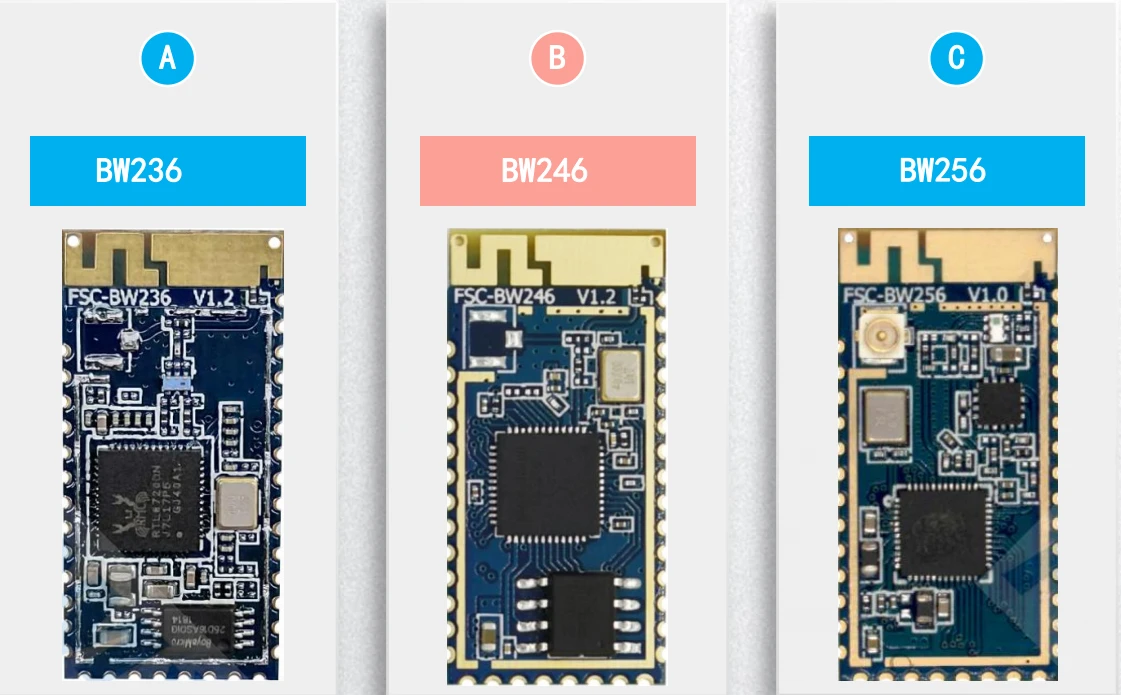




 【HarmonyOS HiSpark Wi-Fi IoT 套件试用连载】1-串口输出Hello World(详细步骤)
【HarmonyOS HiSpark Wi-Fi IoT 套件试用连载】1-串口输出Hello World(详细步骤)













评论